FLYDIGI Vader 2 PRO開箱信星飛智黑武士2 PRO無線搖桿推薦評價 藍芽無線有線三用多平台遊戲把手遊戲控制器 支援Switch PC iOS Android 手機 有線 USB C 充電 一支搖桿滿足所有期望! 支援多系統多連接 game controller[鑫部落 真.開箱]



FLYDIGI Vader 2 PRO開箱信星飛智黑武士2 PRO無線搖桿推薦評價 藍芽無線有線三用多平台遊戲把手遊戲控制器 支援Switch PC iOS Android 手機 有線 USB C 充電 一支搖桿滿足所有期望! 支援多系統多連接 game controller[鑫部落 真.開箱]
多平台通吃 一支搖桿滿足所有期望!
本次要開箱評測 FLYDIGI Vader 2 PRO 充電遊戲搖桿,中文名稱「飛智黑武士2 PRO」。
本產品功能強大,具有「雙多」特色:
第 1 個「多」: 支援多系統,涵蓋 Nintendo SWITCH、Windows PC、Android、iOS。
第 2 個「多」: 支援多種連接,包括 Bluetooth 藍牙、USB 有線、2.4G無線(USB傳輸器)。
當然, 這支新世代搖桿功能不僅於此。尚未開箱,就讓人十分期待!
為方便各位讀者檢索閱讀,本文將分成多個部份說明 (現在支援文章內跳躍,請點擊目錄小標直接切換段落/Part):
[目錄,請點擊]
#1 包裝 & 外盒設計
包裝盒以黑色為底色,搭配白色文字,本格的正統科技風格。
黑武士來自其產品英文名中的 Vader,靈感源於電影《Star Wars》(星際大戰) 裡的 Darth Vader。

背面為產品 4 大亮點之中英文說明。

盒頂為內容物清單表、序號,及應用軟體 QR 碼。(Windows、Google Play、Apple App Store)

#2 開箱 & 配件
開箱囉!
內盒為全黑素面材質,盒頂有個燙印的 FLYDIGI logo。

盒內最上層為黑武士 2 PRO 遊戲控制器本體,及一份使用說明卡。

使用說明卡提供本產品之必讀重點資訊。

遊戲控制器下面,放置了一個無線 2.4 GHz/USB 傳輸器。
盒子底部還可看見一條 USB-C 傳輸線。

產品與配件大合照。
包括: 黑武士2 PRO 遊戲控制器、使用說明指南、USB-C 傳輸線、USB 的 2.4 GHz 無線傳輸器。

#3 產品設計細節
飛智黑武士2 PRO 之總按鍵數高達 18 顆,其中包括 6 個額外客製鍵 (正面 C、Z & 4 個背鍵)。

機身背面可看到規格標籤、電源開關 (On/Off)。
若超過 15 分鐘不使用,Vader 2 Pro 將自動進入休眠待機狀態。待機狀態下,按 + 鍵可喚醒。
背鍵 M1 到 M4 為客製定義,如連發、巨集指令 (宏編輯)。

此處的 USB-C 插座,第一個功用是用來充電。
若插上 USB 線連到 PC,則可轉變為第二個功用。Vader 2 Pro 將成為 PC 之 USB 有線搖桿,且會自動切換為 PC 模式。

本搖桿主色被命名為隕石黑。
部份金色點綴其中,相當漂亮!
搖桿圈為可拆卸式金屬製,可提供滑順且高耐用之操作。

香菇頭類比搖桿採用日本 ALPS 零件,手感一流順暢穩定。

講究觸感的玩家可選購 FLYDIGI 原廠矽膠製電競搖桿帽,能提升防滑 & 控制性。

RB 與 LB 為短行程,好按且回饋感佳。
LT 及 RT 是線性扳機,原廠精心調校,具備仿真油門之的特性。

按鍵配置相當就手,手指遊走其間十分輕鬆。
十字鍵與右蘑菇頭類比搖桿中間可看到兩個狀態燈:
狀態燈1 (上): 可顯示連線模式。
狀態燈2 (下): 充電情況。

機體內搭載了支援 Nintendo Swith 之 6 軸陀螺儀,可透過體感提供精準的像素級操控。
因為機身內有三軸陀螺儀搭配三軸重力加速度,所以被稱為六軸。只有具備完整六軸才能提供 SWITCH 體感能力。
其運作是將體感轉化為搖桿鍵值。

充電電池內建於機身內部,但整體配重相當均衡。
飽電電池可提供 80 個鐘頭之續航時間。

手把尾端突出部相當好拿,能穩妥地支撐並握在掌心裡。

正前方雙卡扣溝槽可支援 FLYDIGI 原廠手機手把支架 (選購品)。

黑武士2 PRO (下) 之按鍵配置類似於 Microsoft XBOX 360 (上)。
不過,前者的手感表現更勝一籌! MS 原廠 XBOX 360 的按鍵以偏硬為主。

搖桿本體頭端上方處有 3 個可自定義的 RGB 燈效 (包括 FLYDIGI logo),最大支援 1688 萬種燈光變化。
本照片下方為 PC 專用 USB 傳輸器 (2.4 GHz 無線)。

#4 充電 & 基本操作概要
第一次使用前,建議先將搖桿充滿電。可使用一般 USB 行動電源或豆腐充變壓器。
充電時,狀態燈 2 會呈現綠光,隨時間再慢慢進入慢充階段。尾段之充電瓦數約 0.7W (5V/0.15A)。
充飽後,狀態燈 2 燈光自動熄滅,玩家可準備展開新一輪戰鬥!
當剩餘電量低於 10% 界線時,狀態燈 2 會出現閃爍紅光。
對了,接了 USB 線之後,Vader 2 PRO 就相當於一組有線搖桿。插上 Windows PC 便能自動辨識 & 使用。這是 FLYDIGI 黑武士2 PRO 搖桿的第 1 種連接方式。
提醒: 因為原廠設計關係,2.4GHz 與 USB-C 有線兩模式只能搭配 Windows 電腦 (Windows 11 也 OK)。

右手這邊,最基本控制為 A、B、X、Y 四個按鈕。
額外增加的 C、Z 兩鍵則是可以自行定義的。
這 6 顆按鈕的觸發都屬於較長行程,按壓力道是中度偏微重的。
力度比較,Microsoft XBOX 360 原廠無線搖桿之 ABXY 行程略淺一點,力度相對是中等的。PS4 原廠無線搖桿 (CUU-ZCT2G) 是中度偏輕。
重到輕: FLYDIGI Vader 2 Pro > XBOX 360 > PS4。

左手這邊,最基本控制為蘑菇頭類比搖桿或十字鈕。
蘑菇頭搖桿彈簧回彈適中,可以精確控制,此種回饋很棒! (右手蘑菇頭特性相同)
而且它搭配 POM + 金屬圈,不僅移動滑順且不怕較激烈操作之磨損。
力度比較,重到輕: XBOX 360 > PS4 > Vader 2 Pro。

背鍵是用雙手中指托住並分別控制兩邊各 2 個,右手: M1/M3 與左手: M2/M4。
它的按鍵力度設定比較重一點,所以左右手中指停留在 M1 & M2 之下緣處是 OK的。既可保持待命,也不容易誤觸。
XBOX 360 & SONY PS4 兩種搖桿皆無 C、Z、M1 到 M4。此 6 鍵為 FLYDIGI Vader 2 Pro 獨有。

十字鈕之按壓分段清楚 & 觸感輕盈,按壓行程短無須重壓。
力度比較,重到輕: XBOX 360 > PS4 > Vader 2 Pro。

FLYDIGI Vader 2 PRO 造型相當威猛!
RB/LB力度比較,重到輕: PS4 > XBOX 360 > Vader 2 Pro。
RT/LT 力度比較,重到輕: XBOX 360 > Vader 2 Pro > PS4。
原廠手機手把支架請依個人習慣再決定選購與否。
優點: 手機支架整合性完美,隨時隨地可玩。新版兩段式設計可調角度與重心,支援安卓與蘋果手機,而且還可拆下當桌面底座使用。
缺點: 持握感變沉重且有頭重腳輕現象,尤其是搭配較重的手機。

#5 持握與使用
雙手握感相當舒適。

手指移動隨傳隨到,按壓靈敏順暢。

雙手中指可輕鬆控制 M1 - M4 區域。

按壓行程與力度跟個人偏好有關,沒有絕對優劣。
我覺得 FLYDIGI Vader 2 Pro 的優點是容易適應,一持握立即上手!

#6 如何搭配 Nintendo SWITCH /SWITCH Lite 使用?
新增的 Nintendo SWITCH 之藍牙連接,堪稱 FLYDIGI Vader 2 Pro 的頭牌特色!
這是它的第 2 種連接方式,也是優於 FLYDIGI Vader 2 的功能之一。
詳細任天堂 SWITCH 配對連接步驟:
(1)首先打開 FLYDIGI Vader 2 Pro 電源,再同時按下 Vader 2 Pro 的「+」鍵 & 「X」鍵約 3-5 秒,按到狀態指示燈 1 變成橘色慢閃,此為 SWITCH 專屬藍芽連接模式。
(2)進入 SWITCH 的「設定」選單。(以下是 Nintendo SWITCH Lite,標準版 SWITCH 之操作方法類似)
(3)找到「控制器與感應器」。
(4)點擊「更改控制器的拿法/順序」。

(5)SWITCH 出現配對畫面。
(6)此時請不用理會 SWITCH 畫面上的 L + R 鍵提示,因為飛智黑武士2 PRO 要採用底下的自家配對程序。
(7)長按 Vader 2 Pro 的「+」鍵約 3-5 秒,狀態燈 1 將呈現快閃橘色,此為藍芽配對狀態。

(8)隨後,黑武士 2 Pro 無線搖桿本身會振動數下,狀態燈 1 轉為常亮橘色。表示此刻它已與 Nintendo SWITCH Lite 完成配對 & 連接完成。

(9)黑武士 2 Pro 無線搖桿現在已就緒,可以開始拿起它玩 SWITCH 遊戲了!
啟動 SWITCH 遊戲時,若畫面出現 L+R ,請按下黑武士 2 Pro 之 LB 與 RB。

Nintendo SWITCH Lite 本身有內建搖桿與按鍵,整合 & 便利性是它的最大優點。

不過正統尺寸搖桿,如黑武士 2 Pro,持握手感好很多!
而且,本搖桿支援體感。遊戲中可體感操作的,都能透過黑武士 2 Pro 做到。
其實 SWITCH 之 AB 與 XY 位置與微軟 XBOX 360 系統的不一樣(正好相反),幸好,黑武士 2 Pro 已經幫用戶考慮到並主動做轉換了。
黑武士 2 Pro 之 SWITCH 藍牙連接模之下,實體按鍵被重新定義: (左邊 Vader 2 Pro 按鍵名,右邊 SWITCH 功能)
(1)B = A
(2)A = B
(3)Y = X
(4)X = Y
(5)SELECT = -
(6)START = +
(7)HOME/房屋 = HOME
(8)- = CAPTURE 「截圖按鍵」。在操作 SWITCH 操或遊戲過程中,按壓本鍵會截圖到 Switch 相簿裡。若長按本鍵,則可錄製前 30 秒的遊戲畫面。
重點,用黑武士 2 Pro 玩 SWITCH 時,依 SWITCH 原本之 ABXY 按鍵位置即可操作遊戲,不必看標示也不用重新適應,此為貼心設計!

SWITCH 本身重 275g,久拿也是會累。

黑武士 2 Pro 磅秤實測重 229g。
使用 Vader 2 Pro 搖桿玩 SWITCH 遊戲的好處:
(1)持握比較舒適。
(2)標準按鍵尺寸,操作更為順暢。
(3)手的重量負擔較輕。
(4)Nintendo SWITCH Lite 可以放桌面或擺稍微遠一點,對眼睛比較好。

#7 怎麼搭配 Windows PC 使用?
FLYDIGI Vader 2 Pro 的 Windows app 下載頁面如下:
此處也可以抓取 iOS 與 Android 軟體。
軟體安裝後若出現英文的畫面,可以設定為中文顯示。
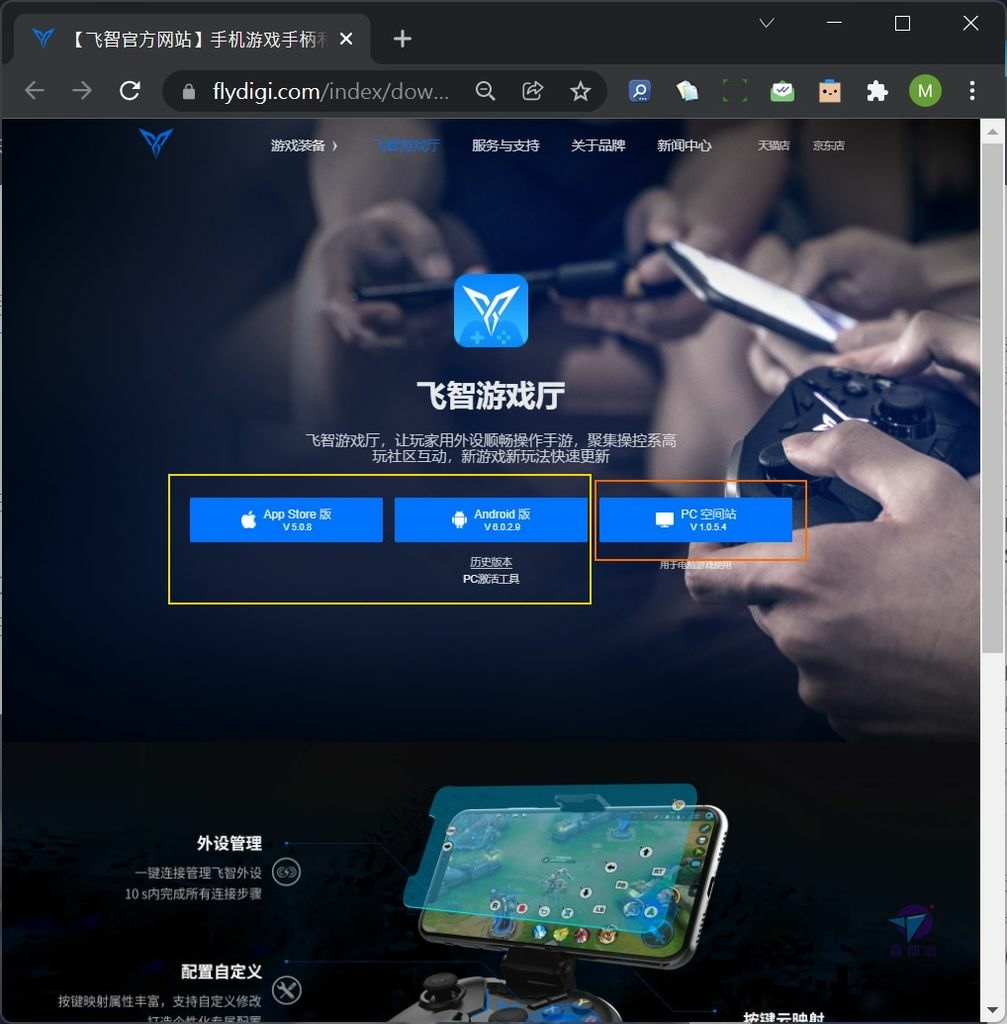
進入 app 前,先讓 Vader 2 Pro 搖桿 ready。
打開它的電源,再同時按下 Vader 2 Pro 的「+」鍵 &「A」鍵約 3-5 秒,直到狀態燈 1 變成白光慢閃,此為 PC 專屬模式。
把 USB 傳輸器插上 PC 後,狀態燈 1 變成常亮白光,接著便可透過 2.4 GHz 以無線方式使用。
此為 FLYDIGI Vader 2 Pro 的第 3 種連接方式。
PC 空間站應用軟體 (PC Space app )支援 PC 模式與 SWITCH 模式之設定。
以下是 PC 模式之操作示範。

此外,PC 連接下之 Vader 2 Pro 可提供兩種運作模擬,同時按 + 鍵和 SELECT 鍵 3 秒可在 360 模式與安卓模式間切換。
(A)360 模式,狀態燈 1 白光常亮。這主要是相容於 Microsoft XBOX 360 配置,如 Steam 遊戲平台。(註: XBOX 控制器是最普遍的 WIN PC 遊戲控制器)
(B)模擬器模式,狀態燈 1 白光常亮 & 狀態燈 2 紅光常亮。這主要是相容於 PC 的安卓模擬器。
值得注意的是,插上 USB-C 線材的黑武士2 PRO 會無條件自動進 PC 連接狀態。此時亦可使用同樣的長按 + 鍵和 SELECT 鍵之操作技巧,進行 360/安卓模式切換。
PC 空間站是 FLYDIGI 官方測試與設定兩用程式。如照片顯示之測試頁面,手指擺動蘑菇頭搖桿,畫面上游標便跟著連動。

RGB 色燈可以在此做程式化混色,並自行定義多種參數。

按鍵設定(按鍵調節),自定義的 6 鍵: C、Z、M1、M3、M2、M4 都可在此程式化。
完畢後,點擊「應用到手柄」,便可下載到 Vader 2 Pro 內。
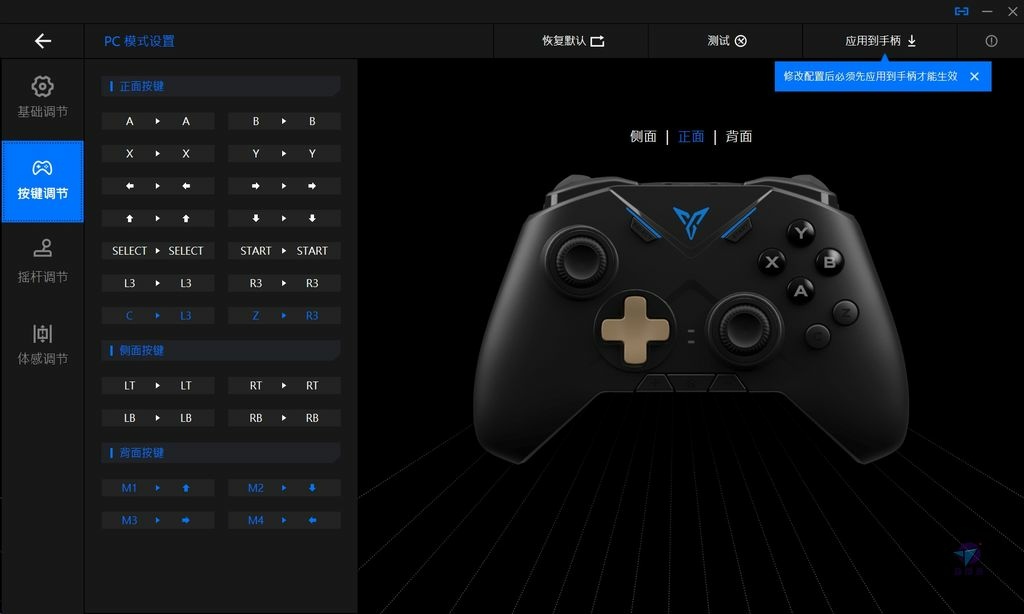
目前軟體版本可以做現有搖桿之按鍵對調。
未來版本已計畫添加對應鍵盤按鍵功能。換言之,Vader 2 Pro 的上下左右方向鍵,可等同壓下鍵盤 W、S、A、D 之按鍵模擬。
以後模擬 & 支援性將更寬廣!
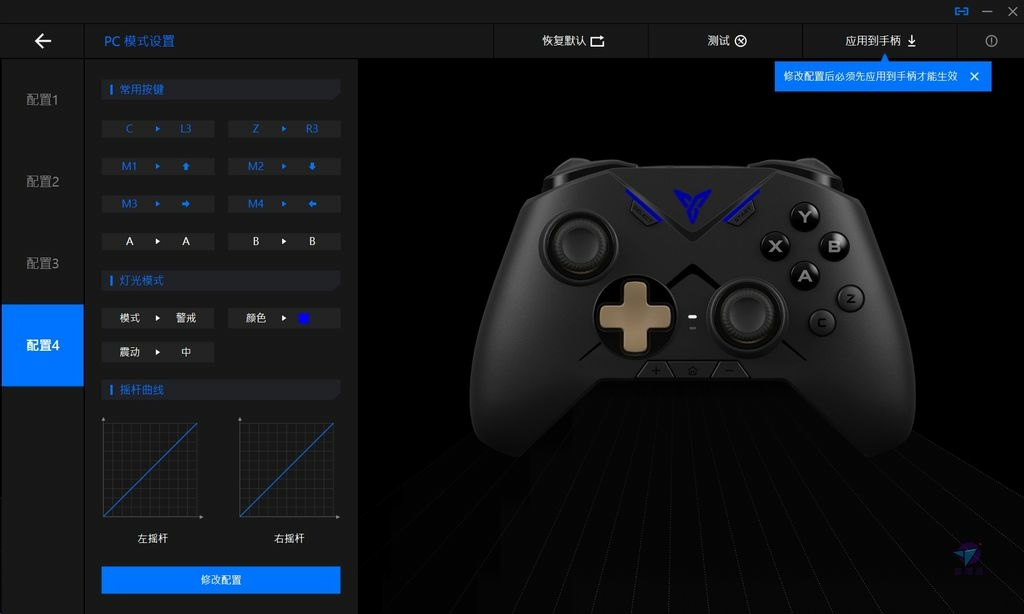
#8 搭配 Android 手機使用 - 基本設定與測試
安卓手機的設定步驟比較繁複,所以我為各位細分為數個步驟。程序如下:
(1)請先安裝《飛智遊戲廳》app,再進入外設管理。(註:外設 = 外部設備 = 週邊裝置)
(2)請選清單裡面的「黑武士 2 Pro」。
註: 示範手機為 Asus ROG Phone 2,Android 11 版本。

配對前先讓黑武士 2 Pro 進入手機、平板之藍牙連接模式。請同時按 + 鍵和 B 鍵三秒,讓狀態燈 1 變藍光閃爍。
App 將進入「黑武士 2 Pro」連線模式。
請配合畫面指示操作。

此時狀態為紅字的「未連接」。
(3)當出現「FLYDIGI Vader2P」配對提示後,馬上點擊「配對」。
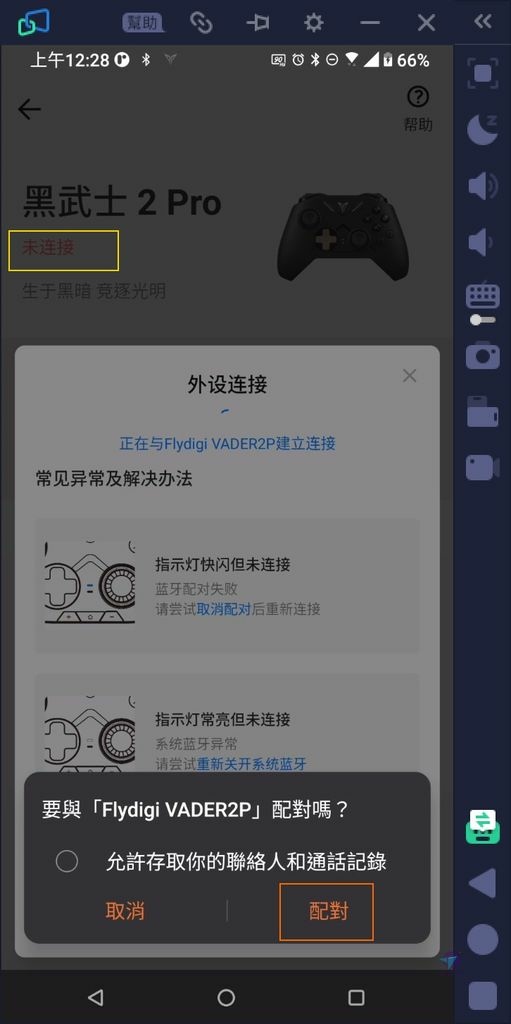
此時狀態會變成綠字的「已連接」& 智能模式。
(4)接著,畫面跳出「授權存儲權限」提示,請點擊「去授權」。

(5)App 會轉頁到 Android 系統設定,請開啟選項 -「允許顯示在其他應用程式上層」。
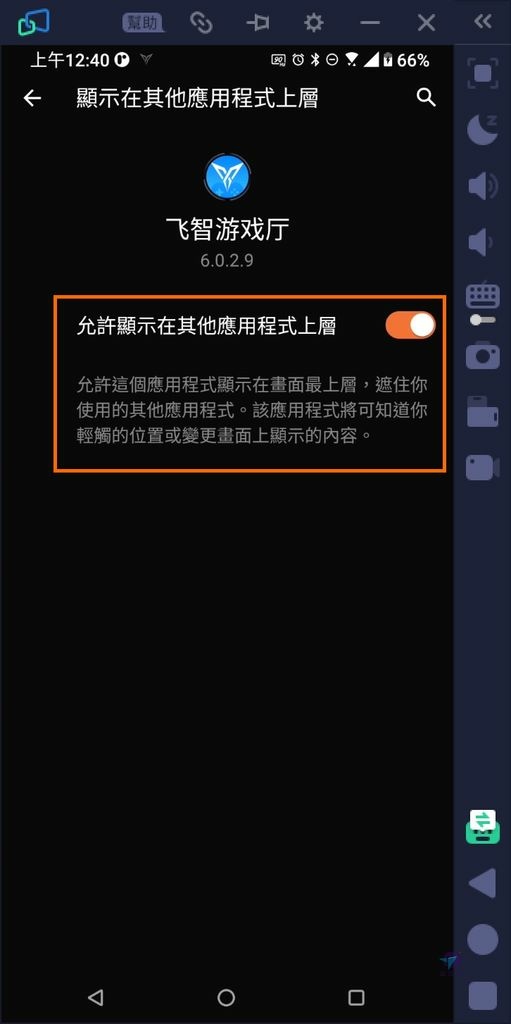
(6)程式自動返回「黑武士 2 Pro」頁面 。
至此已完成所有基本設定!
進行「手柄按鍵測試」。
正常的話,操作 Vader 2 Pro 的香菇頭或按鍵,手機畫面將看到對應名稱變成藍色。
小密技,萬一搖桿測試沒任何畫面,進遊戲就不可能有反應。此時,可以試著將手機重開 & 重跑《飛智遊戲廳》app,通常可以解決。
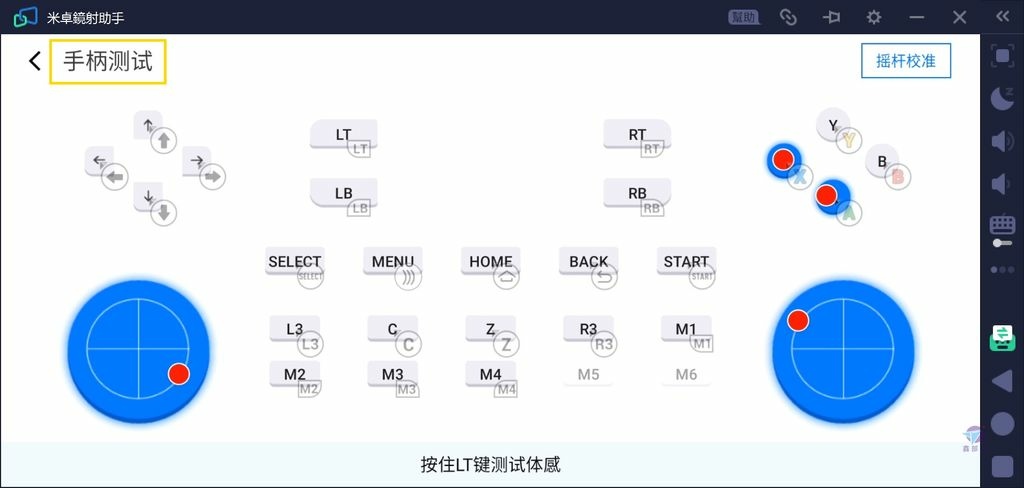
在外設管理 - 黑武士 2 Pro 頁面,把直接支援搖桿的手遊添加進來,再透過本頁面打開手遊便可搭配搖桿操作。
若不是透過此法開啟,手遊便無法接受《飛智遊戲廳》之管理,因以黑武士 2 Pro 就不能被驅動。
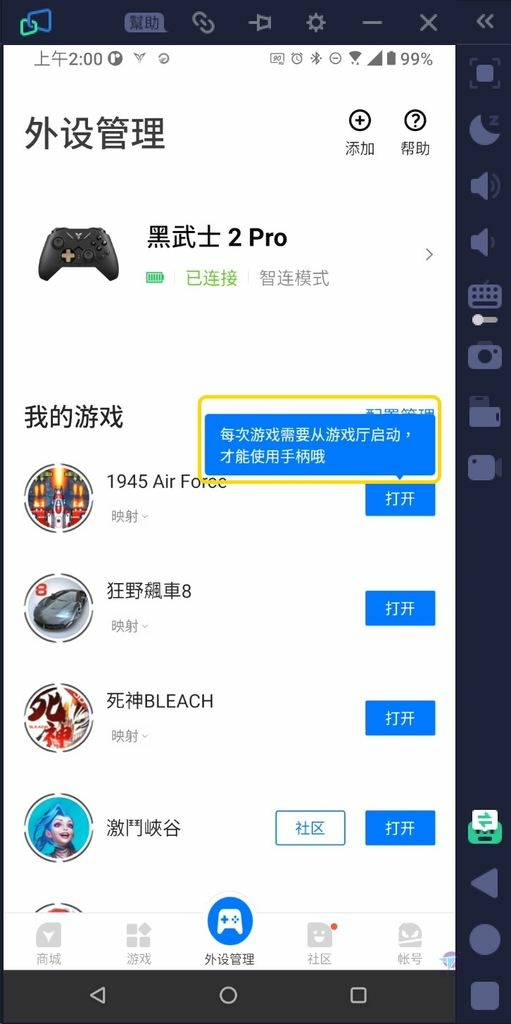
#9 Android 手機映射模式
智能模式與支援搖桿的手遊可直接搭配,這也稱為原生模式。
(小學堂: 原生 = native,設計時就已考慮進去,也有免外掛,或可直接支援,或內建的意思)
不過有些手遊並不支援搖桿,多數只能透過點擊螢幕指定位置以觸發動作。
這些遊戲該怎麼辦呢?
此時可以改用「映射」方式,讓多數手遊都有機會支援。
(小學堂: 映射 = remapping,將搖桿按鍵模擬成手遊所需的螢幕觸控點擊信號)

第一次使用映射,需要進行開啟程序。
依畫面指示點擊「去激活」。(註: 激活 = activate,啟用或開通某項功能/服務的意思)
至此可以感到《飛智遊戲廳》app 設計得相當好,隨時有線上教學指導,用戶在過程中不會不知所措。
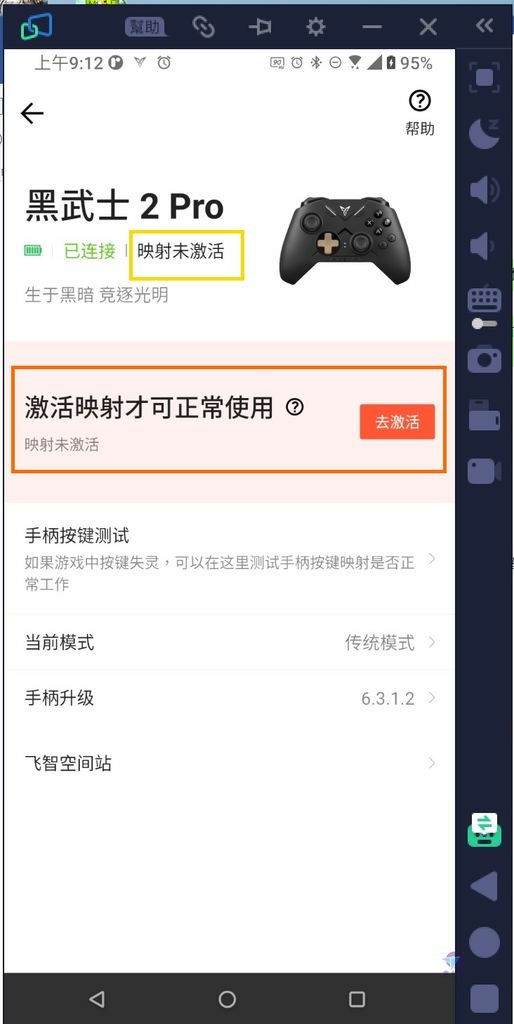
依畫面提示之推薦,點擊「無線激活」。

依畫面指示,有一個設定選項需要打開。
點擊「去開啟」。

閱讀畫面內容後,點擊「去開啟」。

螢幕上出現「無線偵錯」提示時,請點擊「允許」。

在開發人員選項頁面,打開「無線偵錯」選項。

自動轉頁後,再次確認開啟 & 選用「使用配對碼配對裝置」。

接著會出現配對碼提示,本範例為「738936」。
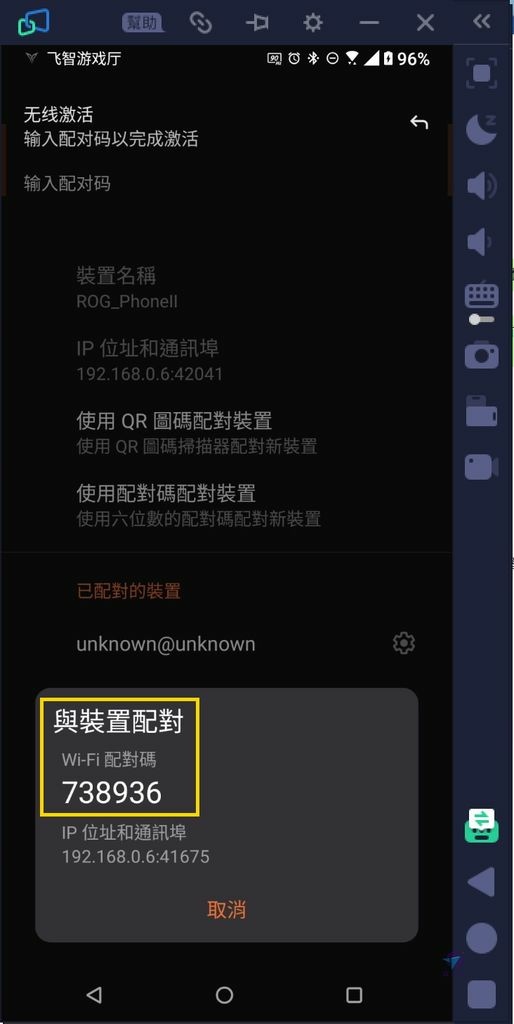
回手機首頁,展開頂端的通知訊息欄位。
輸入配對碼「738936」並傳送之。

完成了!
請注意,手機重開後,每次都需要重新啟用映射。那時候 App 畫面仍會有提示,不過只需要簡便的一鍵動作便可。

映射也被稱為傳統模式。
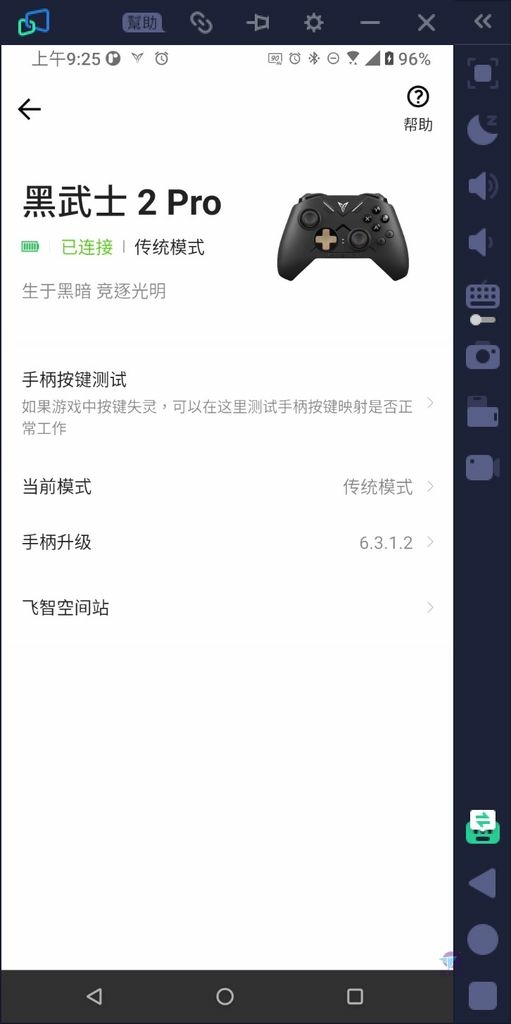
之後請把欲搭配黑武士 2 Pro 之非原生一般手遊添加到本清單內。
連接黑武士 2 Pro,透過本頁面開啟手遊。
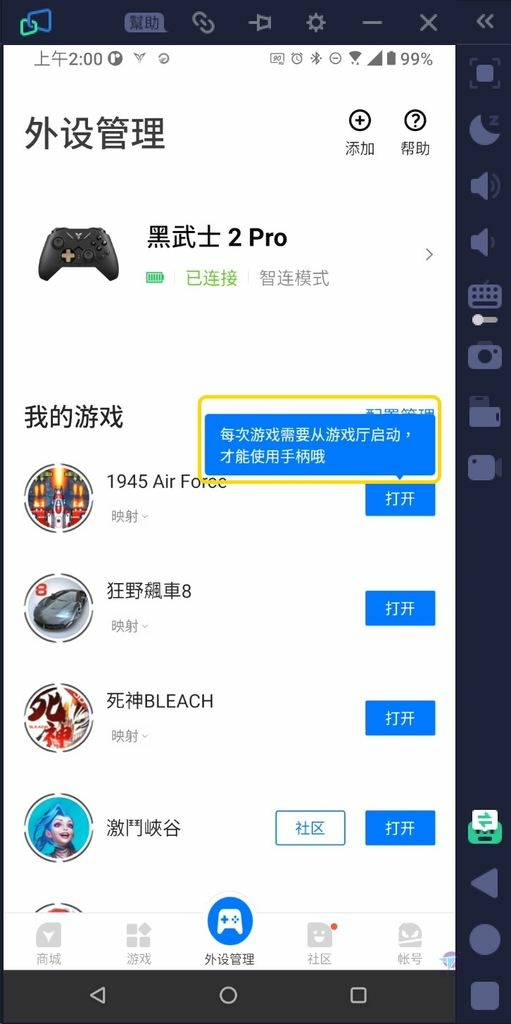
底下的示範是 Bleach 遊戲,此 app 本身沒有支援搖桿,畫面上是手指點擊的位置。

映射的用途是讓 Vader 2 Pro 蘑菇頭小搖桿或按鍵,模擬特定位置的手指點擊或動作。
此遊戲中,左手蘑菇頭(左類比搖桿)已被 app 抓到可自動對應,所以不需要設定。但揮刀,瞬間移動等動作則需要幫它們映射,例如對應到 A、B......。
按下 Vader 2 Pro 的 SELECT 鍵,將跳出一個藍色懸浮窗選單,接著請選「調整配置」。此即前面設定「允許顯示在其他應用程式上層」之作用。

此操作很直覺,用手指將黑武士 2 Pro 的按鍵代號拖曳,直到特定動作的螢幕位置後,再釋放 & 重疊便可。
從「基礎按鍵」與「其他按鍵」兩群組中,依喜好/習慣選擇想要搭配的按鍵代號 ,再依序做完全部對應動作。
按下「保存」,最後點擊「應用配置」。若有需要可另存新檔以搭配特定遊戲。

以下測試 OK, 基本上 Bleach 可以搭配黑武士 2 Pro 使用了!
小密技,Bleach 的招數會在教學中慢慢釋出,出現後再慢慢增加映射按鍵便可。

#10 進階映射示範
《狂野飆車8 》(Asphalt 8 Airborne)手遊,方向盤之預設操作為擺動/搖晃手機(實際傾斜機身),這也可以映射嗎?

答案是肯定的!
先到手遊設定解除傾斜機身模式,將方向改成螢幕操作,且最好是數位控制方式。
例如: 最右邊「精準轉向」相當適合,畫面上會顯示 2 個觸控方向鍵。
小密技,只要手遊畫面能看見觸點位置,基本上都能映射。數位控制是指,每按一次便累加或遞減一級數值,這種跟黑武士 2 Pro 的按鍵最好搭配。

《狂野飆車8 》遊戲中,左手蘑菇頭小搖桿(左類比)可自動對應方向盤之左右,所以完全不需要設定!
催油/加速為 app 自動控制,不需要映射。(除非挑手動加速的選項)
但煞車 & 氮氣加速 (Nitro) 動作則需要映射,如 A、B......。
平常使用內建標準操作模式玩,總是無法取得排名。
使用 FLYDIGI 黑武士 2 Pro 果然不一樣,精準操控讓冠軍輕鬆入袋!
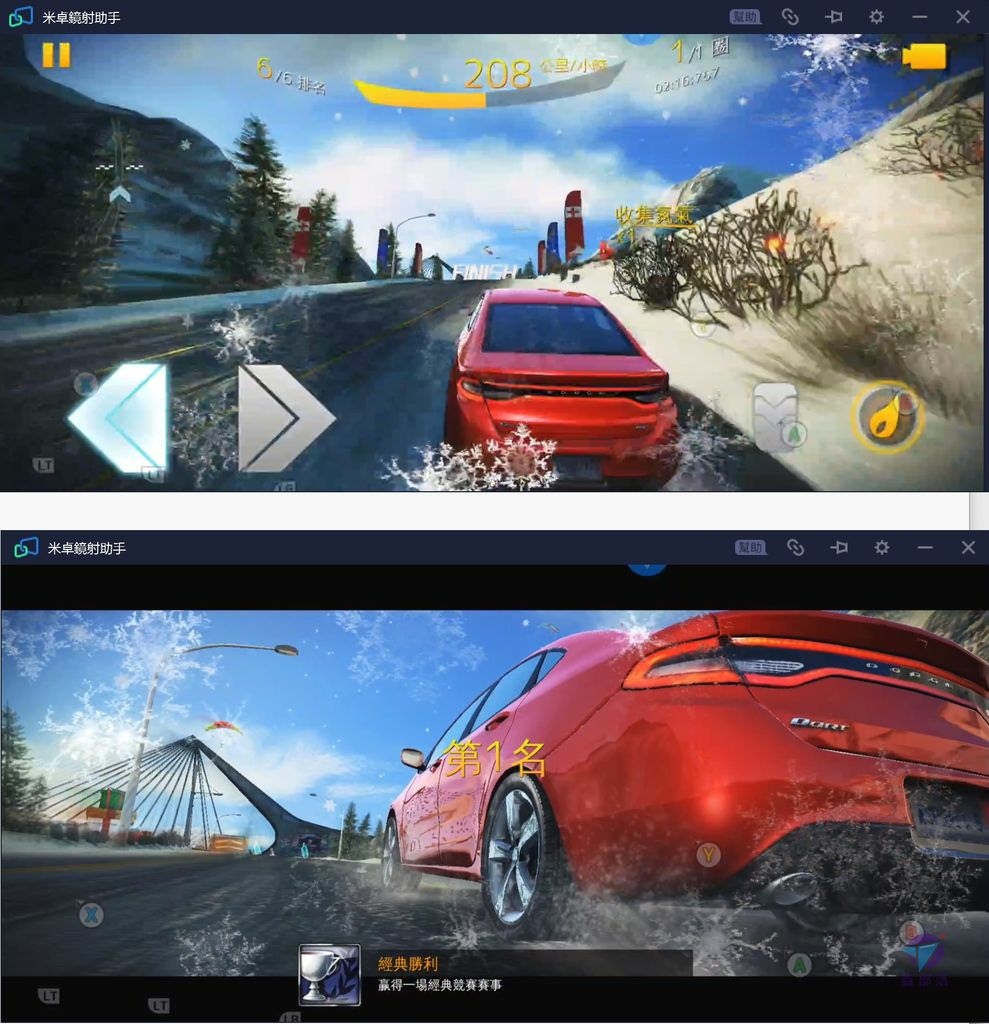
另一種映射方式之難度較高,在此也一併介紹。
先到《狂野飆車8 》設定將方向盤改成螢幕操作 (畫面上會顯示一個觸控方向盤)。

① & ② 設定 LT 與 RT 為方向盤左右轉。(註: 想用其他按鍵也可以)。
③煞車。
④氮氣加速 (Nitro)。
催油/加速一樣是自動的。

將按鍵擺放到正確位置後,接著展開設置選單。

模擬方式可做更細部動作設定,共計六大類可設定。
光是點擊就有 4 種變化。

實際上螢幕方向盤類似類比方式,動作比較細緻。
立即可用且比較接近的,是用往左下滑動 (劃屏) 來模擬。此動作指定給 LT。
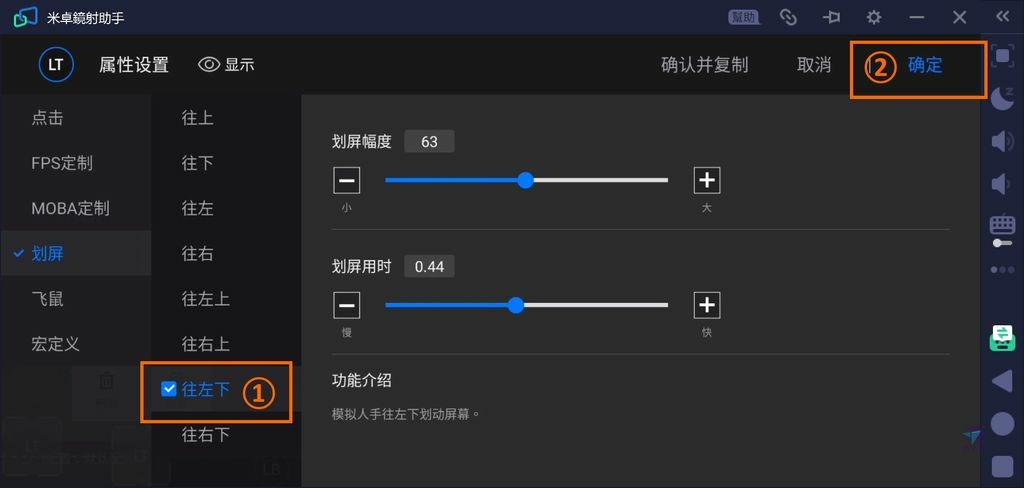
另一邊要用往右下滑動來模擬。此動作指定給 RT。
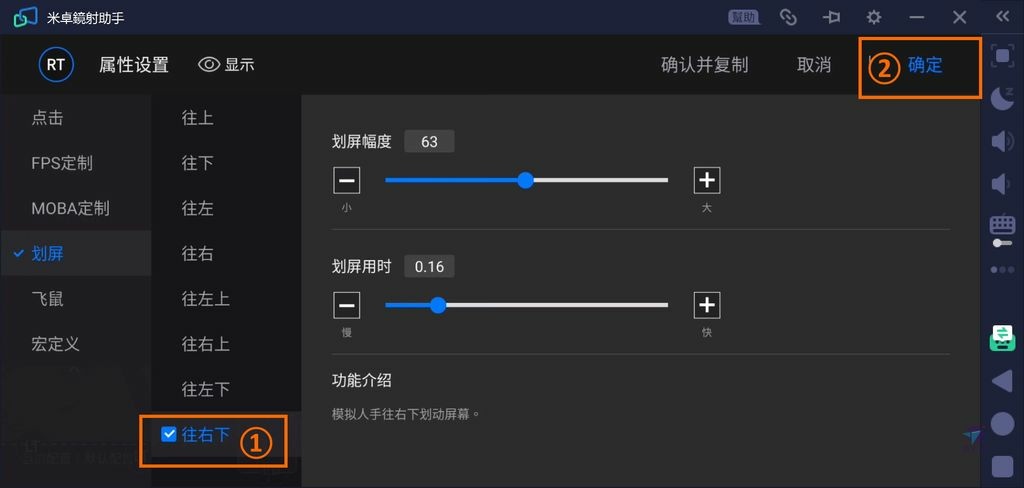
按 FLYDIGI Vader 2 Pro 的 LT,便可把方向盤往左邊打,確實可看到轉向動作出來!

按 FLYDIGI Vader 2 Pro 的 RT,則可把方向盤往右邊打。
而且,同時間按下 B 鍵做氮氣加速是 OK 的,雙鍵能同時被偵測。
實際上,螢幕的觸控方向盤是可以將手指停留,保持一定角度持續轉向。
反觀右下或左下滑動,兩者確實能觸發方向盤動作,但卻是大動作稍嫌不夠精細。不過此處主要是為了示範 Vader 2 Pro 的映射調整彈性度,用戶可以依需要去實現不同類型的觸控模擬。
小密技, 所謂山不轉路轉,模擬《狂野飆車8 》螢幕方向盤難度可能較高,換用剛剛介紹過的「精準轉向」就簡單且能完美搭配了。
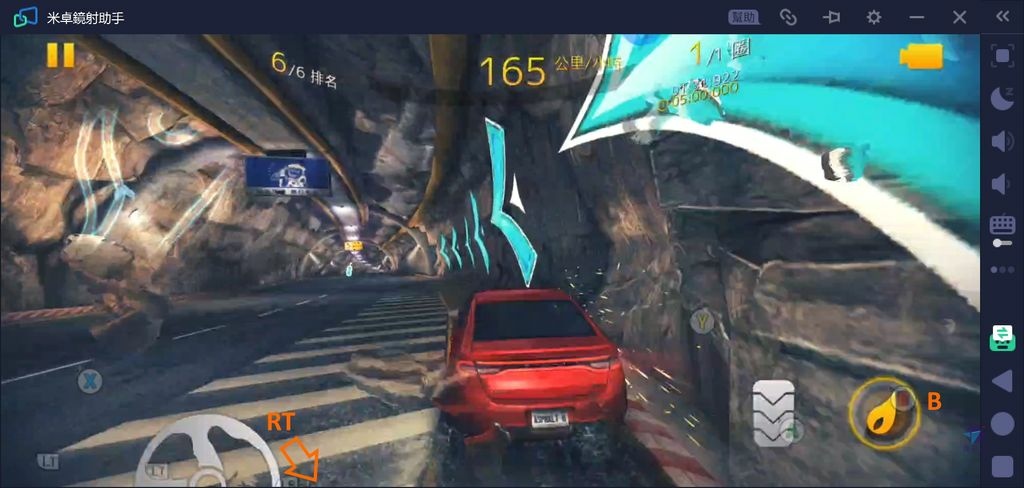
#11 版本升級
App 或遙桿之軟體版本,若有新版將收到提醒通知。
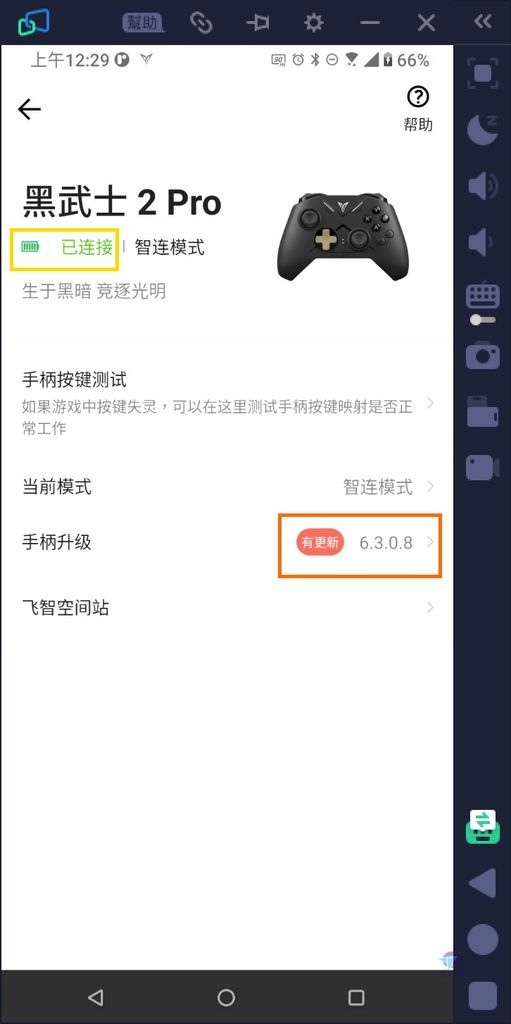
「黑武士 2 Pro」本身的韌體是可以更新的,這會增加相容性、功能,或修正 bugs!

6.3.0.8 已成功升級為 6.3.0.12。
小密技,有新版建議就馬上更新,通常可以解決許多 bugs。

《飛智遊戲廳》app 本身之定期更新很重要。
太舊的 app 可能不會在外設清單內看「黑武士 2 Pro」,此狀況根本無從設定起。升版後馬上可以解決!
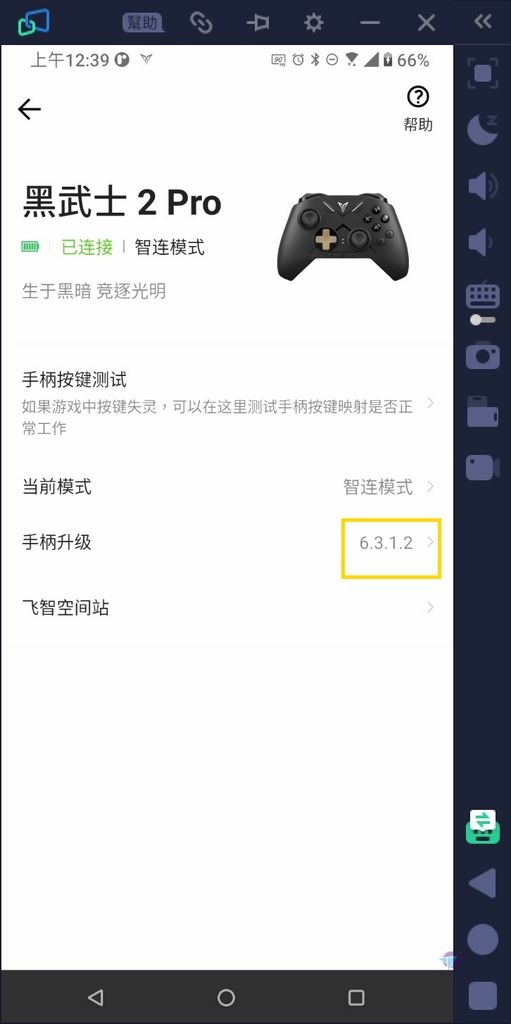
#12 Apple IOS 13.4以上支援情況
黑武士 2 PRO 支援 iOS 系統 13.4 以上,並限定於支援原生遊戲。
可支援的 Apple App Store 原生手遊:
鬼泣-巔峰之戰、人類跌落夢境、光遇、原神、非常英雄救世奇緣、傳送門騎士、帕斯卡契約、失落城堡、惡果之地、不可思議之夢蝶、無名之輩、狂野機車9:競速傳奇、灌籃高手、流星群俠傳、我的世界(Minecraft)、獵魂覺
醒真、比特小隊、巔峰坦克:裝甲戰歌、魂鬥羅:歸來、使命召喚steam link。
目前尚不支援:
和平精英、最強 NBA、敢達巔峰對決(鋼彈爭鋒對決)。
註: 以上全部手遊名單僅供參考,可能會因地區關係而有不同翻譯,請自行對照。
黑武士 2 PRO 搭配 iPhone/iPad 設定步驟:
(1)開啟黑武士 2 PRO 電源。
(2)同時按「+」 & 「C」 3秒鐘,直到第 1 狀態燈橙色慢閃, 第 2 狀態燈紅色常亮。
(3)長按「+」3秒鐘,直到第 1 狀態橙色快閃。
(4)進入 iOS iPhone/iPad 手機藍芽設定頁面。
(5)點擊「Dualshock 4 Wirelless Controller」。
(6)連接 OK 後,橙色常亮。
(7)啟動 iOS 原生手遊,便可用 Vader 2 Pro 操作遊戲。

#13 Gamepad Tester 按鍵測試與對應
如果想在 Windows 裡測試黑武士 2 Pro 是否OK,透過以下第三方網頁測試程式是個不錯選項,因為它是用戶端的。(註: PC Space 就能測試)
小密技,USB-C 線材具備第一優先等級,就算它原本處於藍燈模式 (安卓藍芽),一插上 USB 插座馬上就自動進入 PC 支援模式。而且,拔掉 USB 線,立即就能恢復藍燈模式。

測試實例:
①品牌型號,正確抓到 FLYDIGI 2.4G......。
②時間戳記。
③B0=1.00,按下 A 鍵。
④B3=1.00,按下 X 鍵。
⑤AXIS 9 =-42857 按下十字右鍵。

這樣可測試到搖桿硬體 & Windows 驅動是否全線都一路 OK。
全按鍵對應如下圖。
註:
(1)+、HOME、- 三鍵屬於非對外按鍵。它們都無法被 Gamepad Tester 偵測。
(2)LT 會搭配 AXIS4,RT 會搭配 AXIS3。
(3)AXIS 0,2 -1 (最左) to +1 (最右),中心 0.00392。
(4)AXIS 1,5 -1 (最上) to +1 (最下),中心 0.00392。
(5)十字鍵,會有 4 數值:上=-1,下=0.14286,左=0.71429,右=-0.42857。
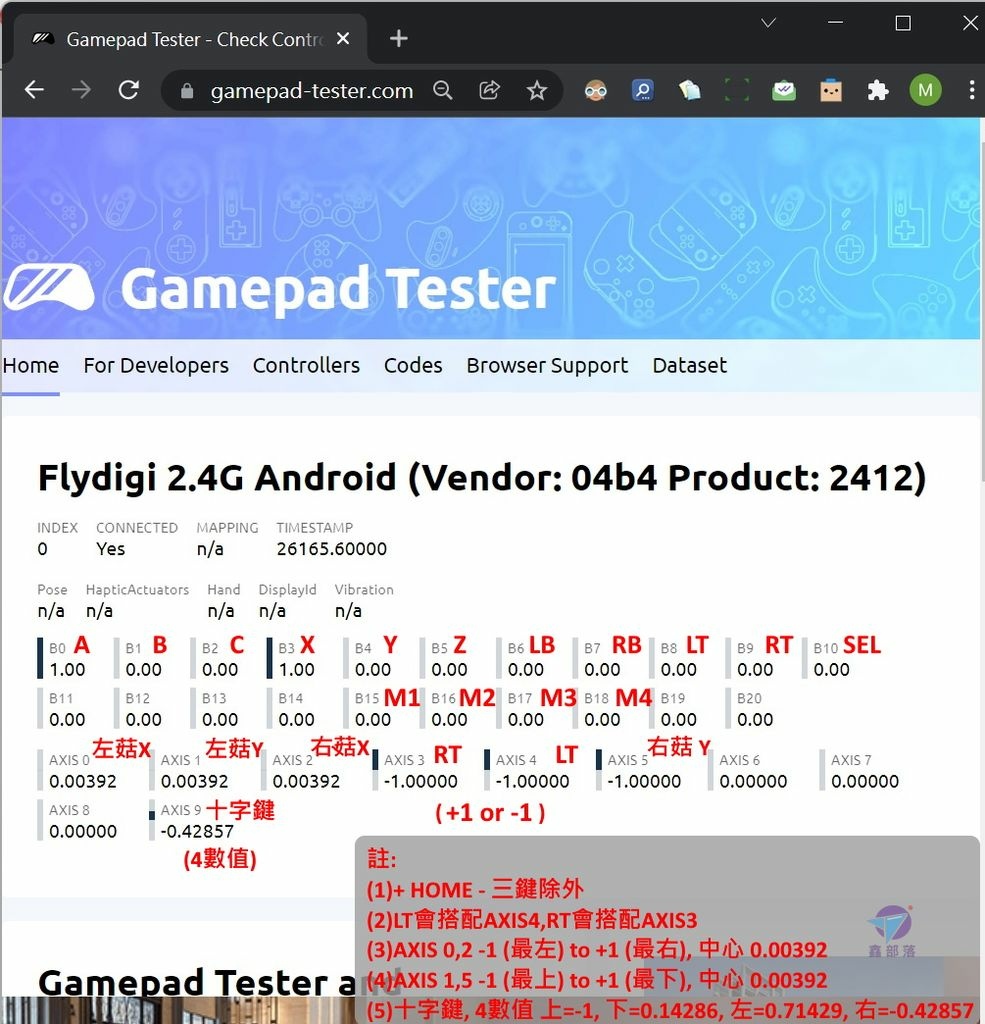
#f 心得與感想
信星黑武士2 PRO 是我接觸過的遊戲搖桿中,功能最厲害的一支! 不論你是 SWITCH 或其它平台玩家,它都能滿足!
建議改善之處:
(A)希望有 Windows 藍芽連接模式,目前可支援為 2.4G USB 傳輸器或 USB-C 有線模式。這有點貪心了,不過多個藍牙模式確實更完美。
(B)目前 PC app 只可做現有搖桿按鍵對調。未來預計將添加對應鍵盤按鍵功能,讓模擬 & 支援性更廣。
必買優點:
(1)[獨家賣點] 全能搖桿一支就能多平台通吃! 任天堂 SWITCH/SWITCH Lite、Windows 電腦、iOS 手機/平板、Andrid 手機/平板。
(2)[核心亮點] 超強 Nintendo SWITCH 支援,包括搖桿與 6 軸陀螺儀體感操作。
(3)[獨家賣點] 原生支援蘋果 APP store 中的搖桿游戲。
(4)[核心亮點] 6 個可程式按鍵,玩家可以自訂私人密技 (CZ,M1 to M4)。
(5)優質 ALPS 零件,手感絕佳,順滑靈敏。
(6)供超強設定軟體,如 PC 空間,手機遊戲廳......。
(7)80小時超長續航。
(8)客製個人化 1680 萬色 RGB 燈效。
(9)仿真精調線性扳機,油門加速精確。
(10)可加構新式飛智二段式手機支架。
(11)手冊說明卡 & 詳細說明書,還有網頁說明與影片提供豐富資訊 (黑武士2 PRO 教學影片集)。
我親自用過才敢推薦! 手邊其他搖桿都馬上相形見絀,FLYDIGI Vader 2 PRO 是我現想留下的唯一!
如果你正在評估 Nintendo SWITCH & 多平台多功能遊戲搖桿,我認為飛智黑武士2 PRO 是一個超棒的選擇!
HOT! 黑武士2 PRO 官方商城專屬購買連結!
原廠提供獨家讀者9折優惠, 結帳請輸入折扣碼:FDG9 (限期限量,敬請把握!)
豐富 FLYDIGI 原廠資源
#2 黑武士2 PRO 上手教學影片 (Win PC,SWITCH,iOS)
#3 原廠線上 Vader 2 教學中心 (黑武士2 PRO 可參考, 因為它是在黑武士 2 的基礎上增加了SWITCH 和 iOS MFI 支援,和黑武士2 重疊的功能都通用)
#4 客服售後支援中心 - 飛智臺灣 FLYDIGI Taiwan 總代理信星
延伸閱讀 - 信星代理商品開箱評測集合(新文章在上面)
#4 FLYDIGI Vader 2 PRO開箱信星飛智黑武士2 PRO無線搖桿推薦評價
#2 OGORUS X9無線藍牙靜音滑鼠開箱推薦評價 mouse充電無線滑鼠評測
#1 信星科技藍芽喇叭SL-1000S開箱推薦評價評測 20W總輸出功率 HIFI重低音藍芽音響
(本文商品由 信星科技 提供,文章內容為鑫部落真實體驗心得)
謝謝閱讀,Thank you! 敬請持續關注 鑫部落。鑫部落。心經營!
如果您喜歡這篇文章,歡迎到鑫部落粉絲團幫我們按讚(右邊浮動 FB/側欄左上 FB or 下面 FB 連結),Thank you!
合作信箱: mandy,sun@msa,hinet,net (備有詳細網頁,包括關於我,最新流量訊息與邀稿接案履歷,請留言或來信洽詢)
********************************
Title:FLYDIGI Vader 2 PRO開箱信星飛智黑武士2 PRO無線搖桿推薦評價 藍芽無線有線三用多平台遊戲把手遊戲控制器 支援Switch PC iOS Android 手機 有線 USB C 充電 一支搖桿滿足所有期望! 支援多系統多連接 game controller[鑫部落 真.開箱]
(Pixnet-1138)
2021/1/17 pv 37



 留言列表
留言列表
